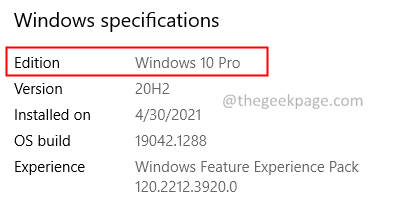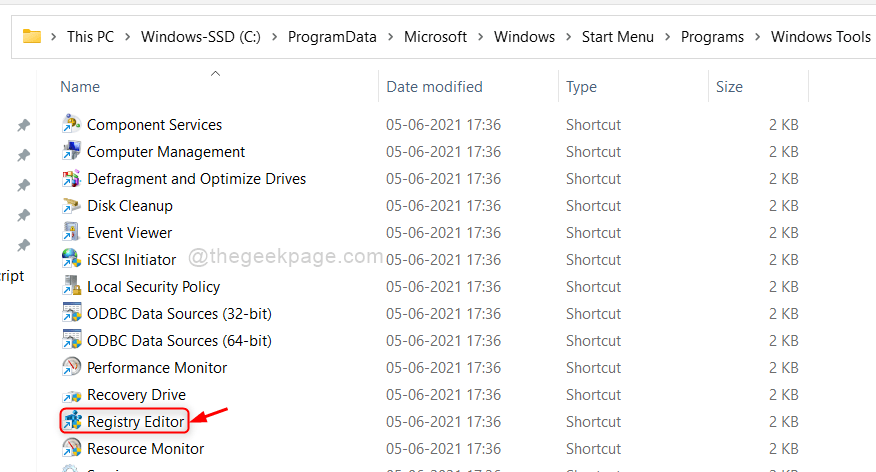- Tilknyttede drev er en god måde at få adgang til filer gemt på netværksdrev. De er nemme at oprette og administrere, men nogle gange kan du støde på problemer med dem.
- Hvis du kæmper for at finde det i Windows, er der et par ting, du kan gøre for at få det til at fungere igen.
- Den første ting du skal gøre er at genstarte din computer. Dette tvinger alle dit systems drivere og tjenester til at genindlæse, så alt, der forårsager en konflikt eller fejl, bliver rettet.
- Hvis et kortlagt drev ikke er tilgængeligt eller ser ud til at være offline, er problemet længere end en genstart, og du skal prøve andre løsninger.
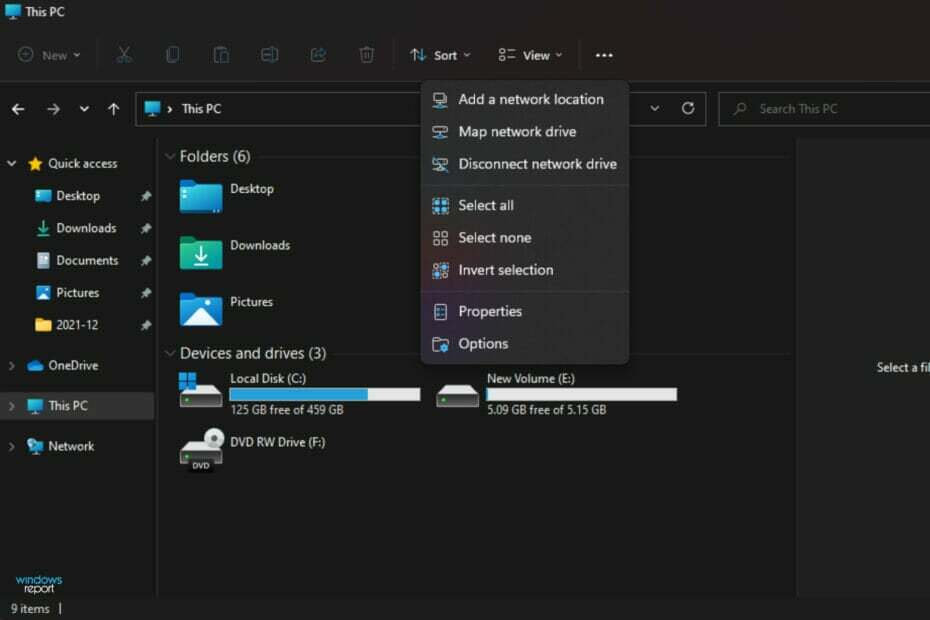
xINSTALLER VED AT KLIKKE PÅ DOWNLOAD FIL
Denne software vil reparere almindelige computerfejl, beskytte dig mod filtab, malware, hardwarefejl og optimere din pc til maksimal ydeevne. Løs pc-problemer og fjern virus nu i 3 nemme trin:
- Download Restoro PC Repair Tool der følger med patenterede teknologier (patent tilgængeligt her).
- Klik Start scanning for at finde Windows-problemer, der kan forårsage pc-problemer.
- Klik Reparer alle for at løse problemer, der påvirker din computers sikkerhed og ydeevne
- Restoro er blevet downloadet af 0 læsere i denne måned.
Et kortlagt netværksdrev i Windows er den virtuelle repræsentation af en fjernmappe. Det er en kritisk funktion for brugere, da det giver dem adgang til deres filer og mapper fra forskellige computere uden fysisk at oprette forbindelse til målmaskinen.
Fejlfinding af netværksdrevproblemer i Windows kan være vanskelig, da der er flere måder, hvorpå du kan støde på fejl.
Kortlagte netværksdrev er ikke altid pålidelige og kan nogle gange holde op med at fungere korrekt af en eller anden grund. Der er ikke en enkelt grund til, at det holder op med at fungere, men der er et par almindelige årsager til, at dette problem opstår.
Når kortlægningen af et netværksdrev ikke lykkes, vises det muligvis ikke i File Explorer. Dette kan være ret frustrerende, især når du skal dele filerne. Mappedeling er muligvis ikke mulig, når du ikke kan finde dem, selvom de to pc'er kører på det samme OS og er på det samme netværk.
Vi vil gennemgå disse årsager i detaljer nedenfor, så du kan prøve at få den til at blive vist igen.
Hvorfor mangler mit kortnetværksdrev?
Hvis du forsøger at kortlægge et netværksdrev i Windows, og du ikke kan, er det sandsynligvis fordi muligheden mangler. Det er ikke nødvendigvis et stort problem, men det er irriterende.
Problemet kan skyldes flere faktorer, som alle er ret nemme at løse. Her er nogle af dem:
- Et forkert kortlagt drev kan også være årsagen til, at det mangler. Du kan hurtigt løse dette ved at slette det og starte forfra. Sådan slettes:
- Tryk på Windows nøgle, type cmd på søgelinjen, og åbn Kommandoprompt.
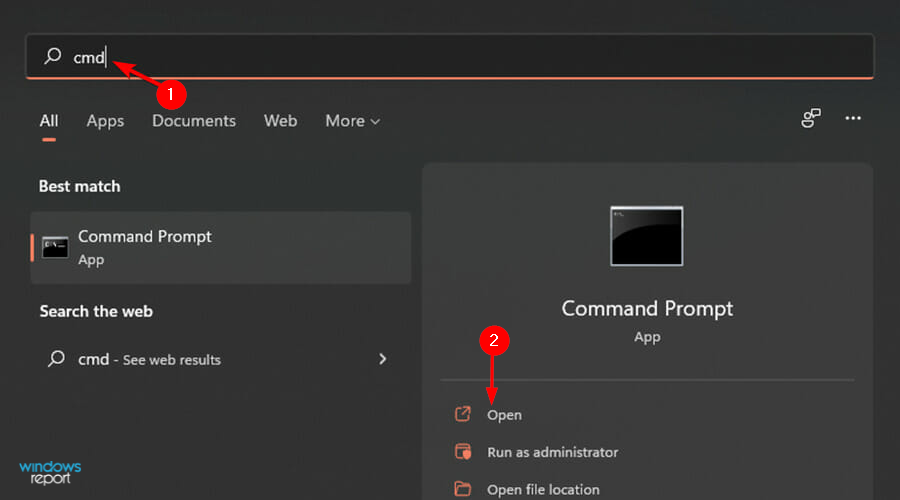
- Indtast følgende kommando afhængigt af dit tildelte drev:
netbrug Z: /delete
- Tryk på Windows nøgle, type cmd på søgelinjen, og åbn Kommandoprompt.
- En tastefejl i drevkortlægningsstien. Tjek omhyggeligt og sørg for, at den fulde sti er korrekt, inklusive aktienavnet og alt andet. Sørg for, at du ikke har et mellemrum før eller efter "//"-symbolet.
- Mappen er skjult eller placeret i en systemmappe. Sørg for, at den ikke er placeret i en skjult mappe, såsom:
C:\Program Files\ellerC:\Windows\På File Explorer kan du navigere til visningsfanen for at afsløre skjulte elementer og se, om du kan finde dem der. - Dit netværksdrev er muligvis offline. Dette lyder indlysende, men det er en nem løsning, når tingene går galt, så vi starter her. Hvis du ikke kan se dit drev i Windows Stifinder eller File Explorer, betyder det enten, at din brugerkonto ikke har adgang til drevet, eller også er den faktisk ikke forbundet til dit netværk.
jegHvis du er sikker på, at du ved, hvor drevet er placeret og er i stand til at se det der i File Explorer eller Windows Explorer, og du stadig ikke kan få adgang til den fra din computer, så prøv at pinge den computer, der har køre.
En ping-test vil bekræfte, om computeren er online eller ej, og hjælpe dig med at afgøre, om der er et problem med din internetudbyder (Internet Service Provider).
Hvad kan jeg gøre, hvis mit Windows 11-kortnetværksdrev mangler?
1. Kør en række kommandoer
- Tryk på Windows + R tasterne samtidigt for at åbne Løb vindue.
- Type regedit og ramte Gå ind.
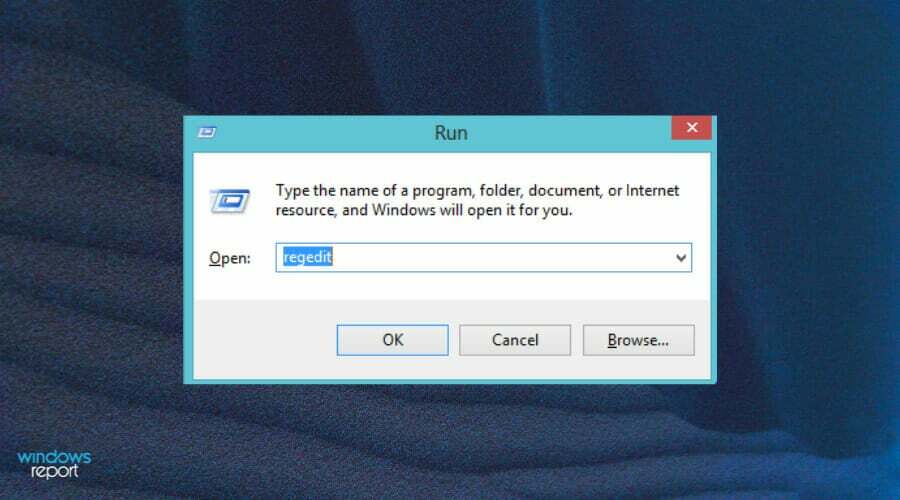
- Naviger til følgende sted:
HKEY_LOCAL_MACHINE\SOFTWARE\Microsoft\Windows\CurrentVersion\Policies\System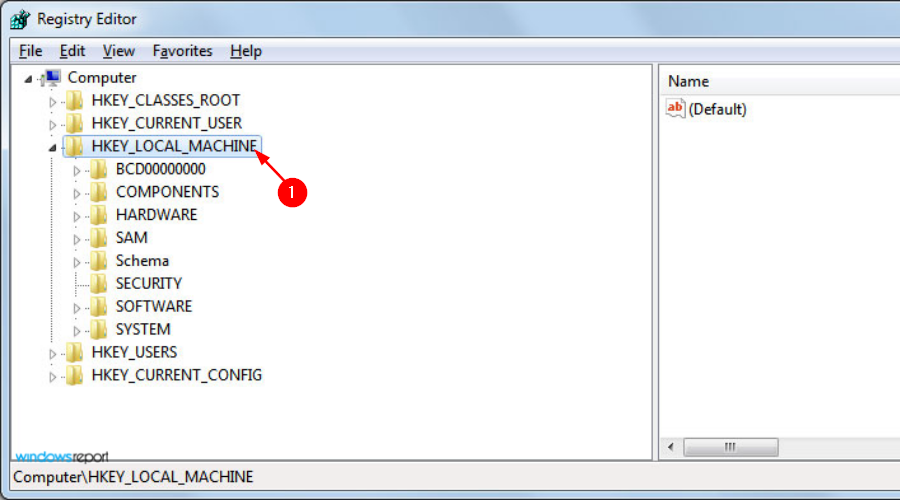
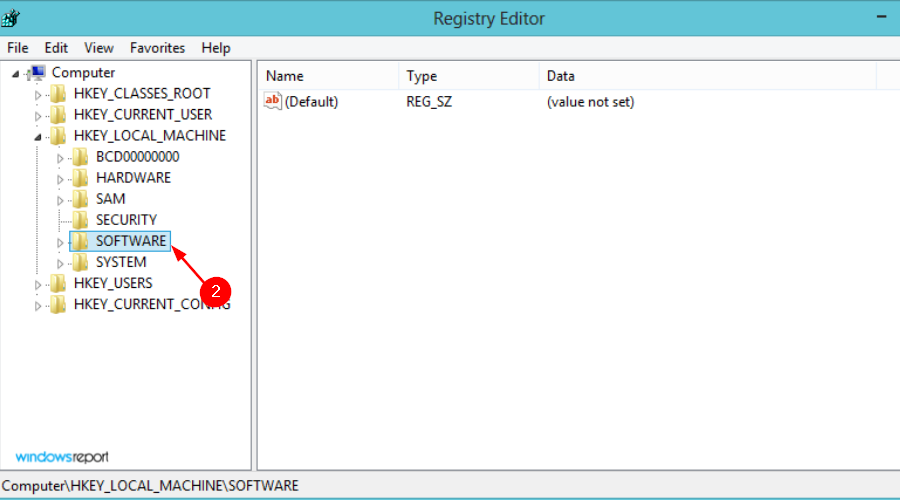
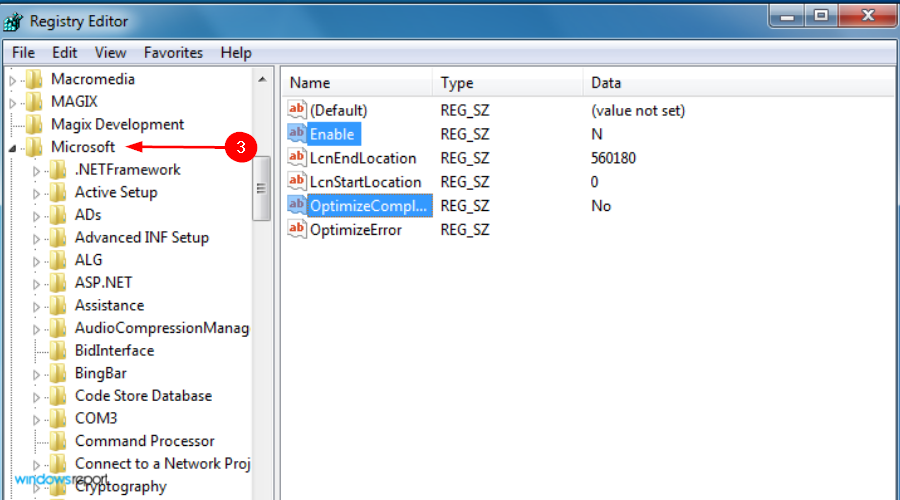
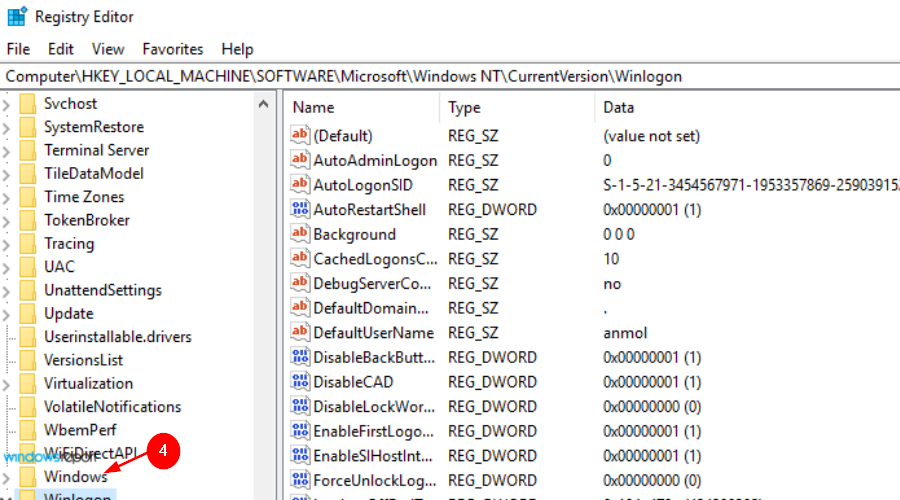
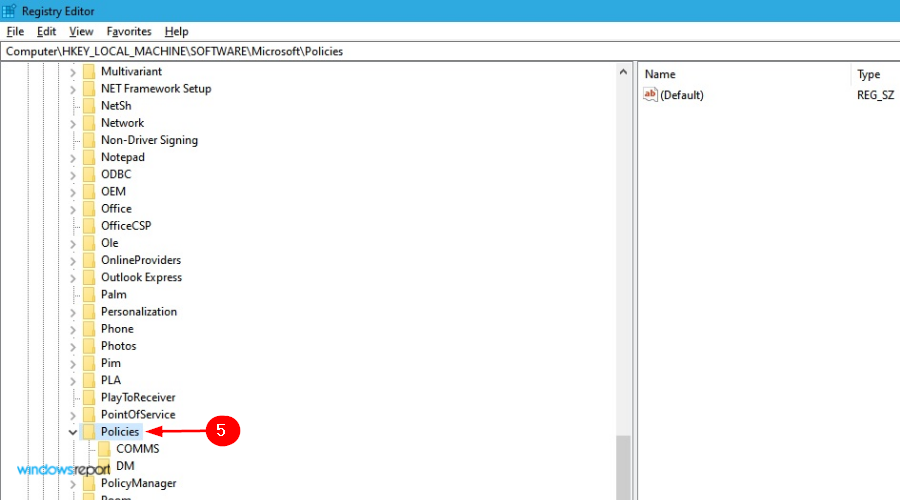
- Vælg under system ny og klik DWORD (32-bit) værdi.
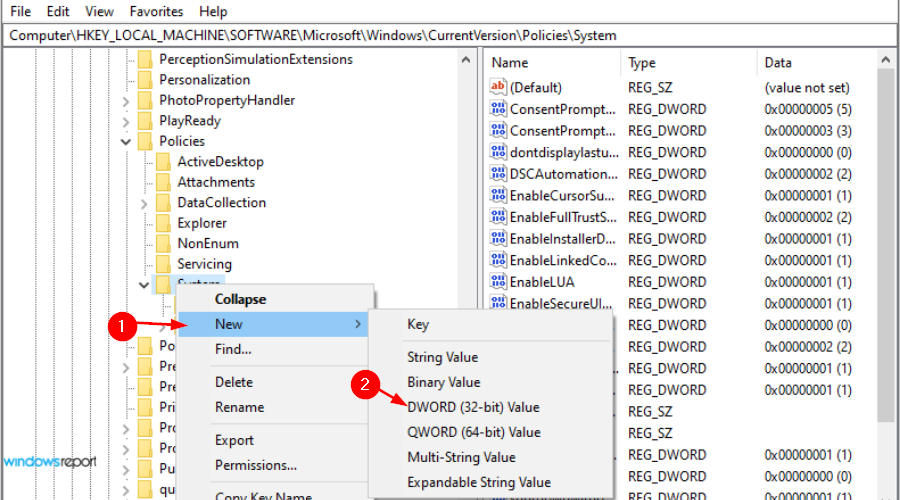
- Navngiv den nye værdi EnableLinkedConnections og tryk Gå ind.
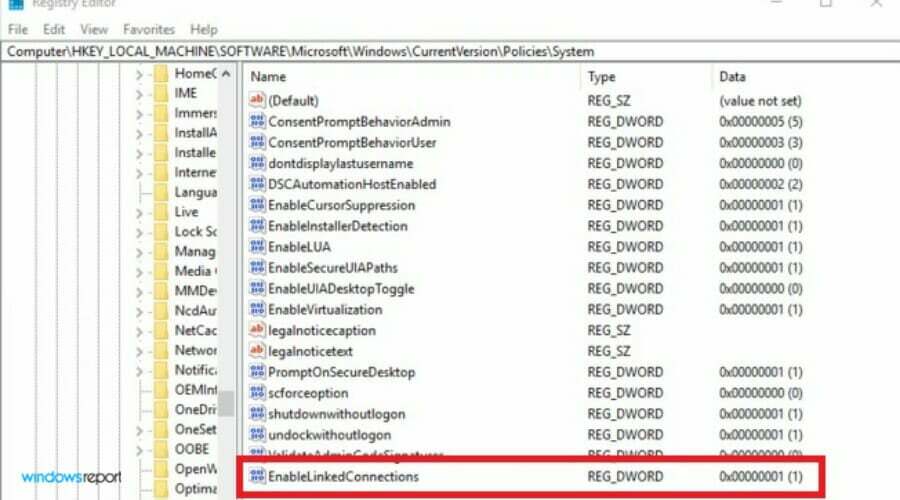
- Under Værdidata felt sat 1, tryk derefter på Okay.
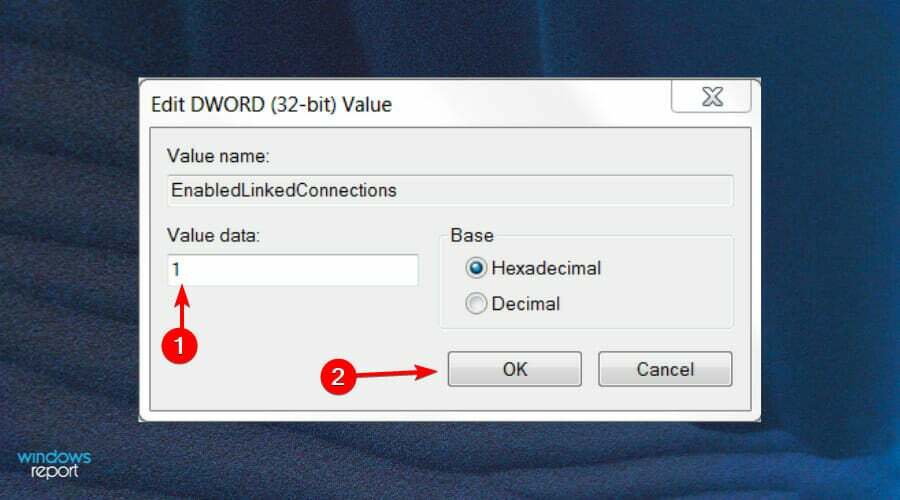
- Afslut og genstart din computer.
2. Vis skjulte elementer i File Explorer
- Tryk på Windows + jeg tasterne samtidigt for at åbne Startmenu.
- Søg Fil Explorer og klik Åben.
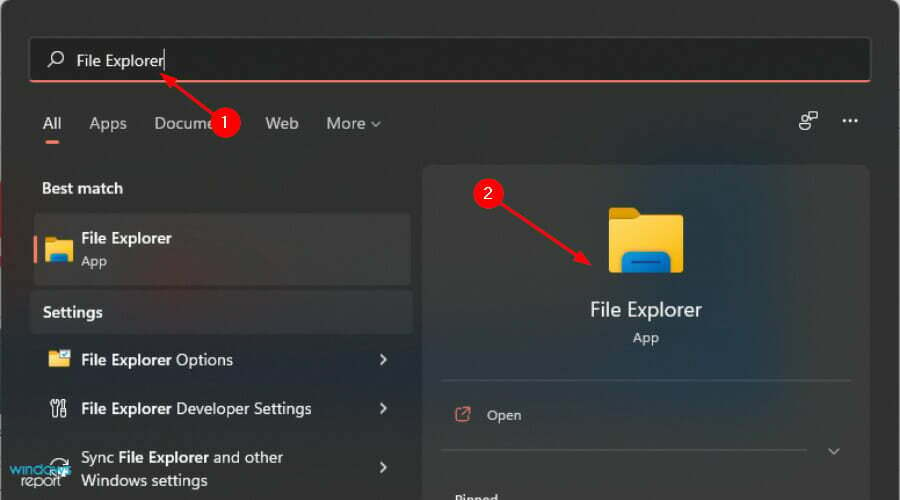
- Klik på Fanen Vis.
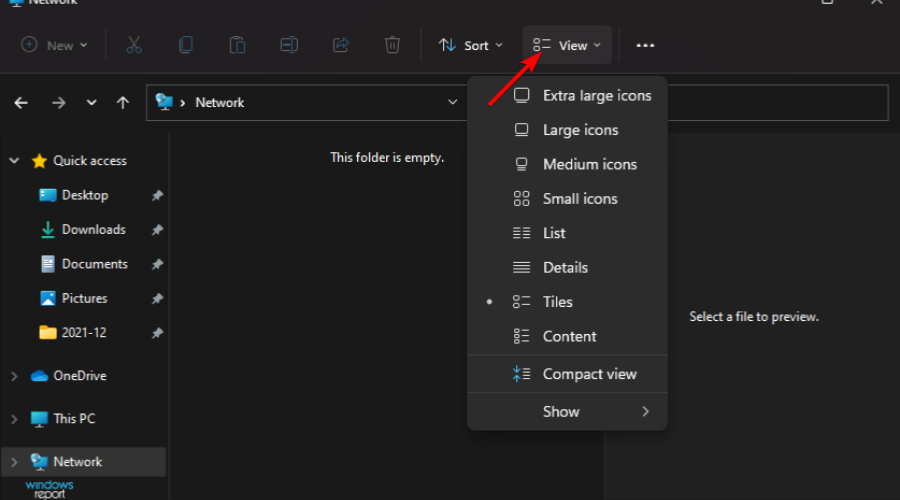
- Klik på i rullemenuen At vise vælg derefter Skjulte genstande.
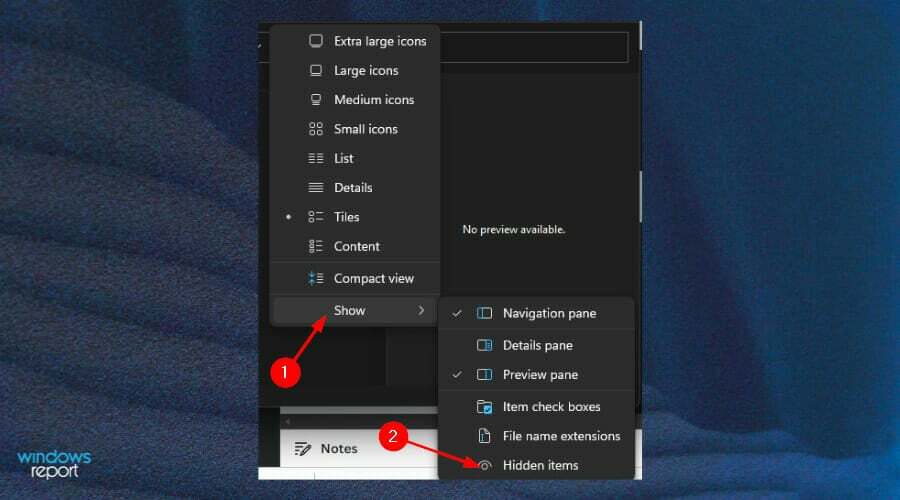
Hvis du føler, at dette trin er besværligt, kan du fortsætte med at bruge et tredjeparts softwareværktøj som f.eks AnyRecover der nemt kan finde det manglende netværksdrev.
3. Opdater dine drivere manuelt
- Tryk på Windows + jeg nøgler til at åbne Startmenu.
- Søg og åbn Enhedshåndtering.

- Find den driver, du ønsker at finde, og højreklik på Opdater driversoftware.
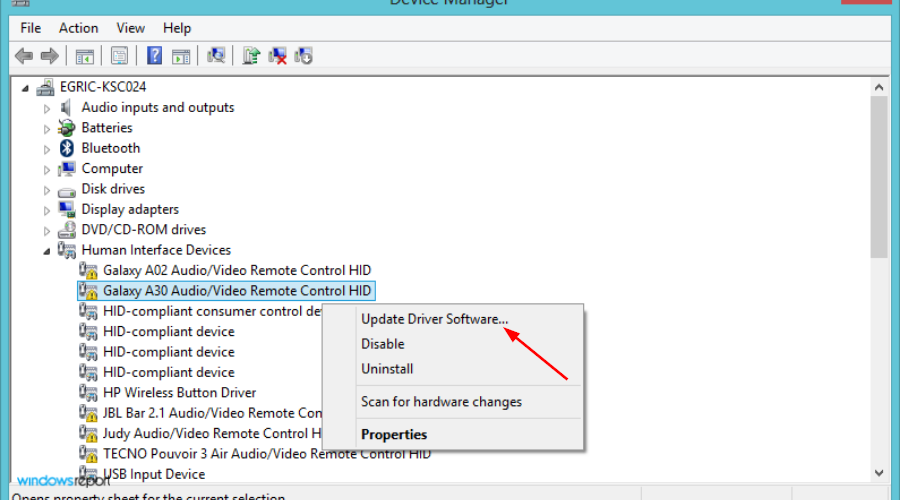
- Klik på Søg automatisk efter opdateret driversoftware.
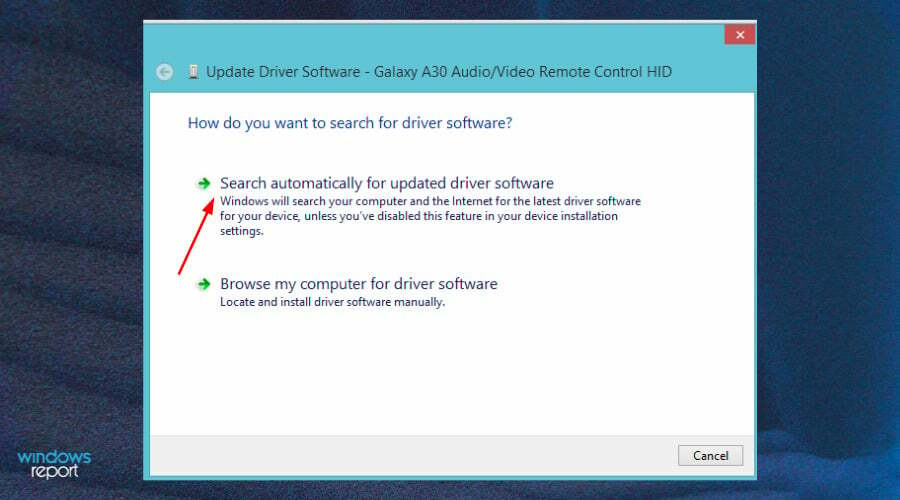
- Når du har fundet det manglende drev, skal du genstarte din enhed.
Skal jeg aktivere netværksregistrering for at kortlægge netværksdrev?
Hvis du forsøger at kortlægge et netværksdrev på Windows 11, og det virker, kan det skyldes, at netværksregistreringsfunktionen ikke er aktiveret.
Et af de mest almindelige problemer med hjemmenetværk er, at de ikke fungerer, som du vil have dem til. Dette kan ske, hvis du opgraderer fra en tidligere version af Windows, eller fordi du har mange enheder tilsluttet, og tingene bliver bare forvirrende.
Sådan aktiverer du netværksdrev:
- Tryk på Søg knap på proceslinjen.
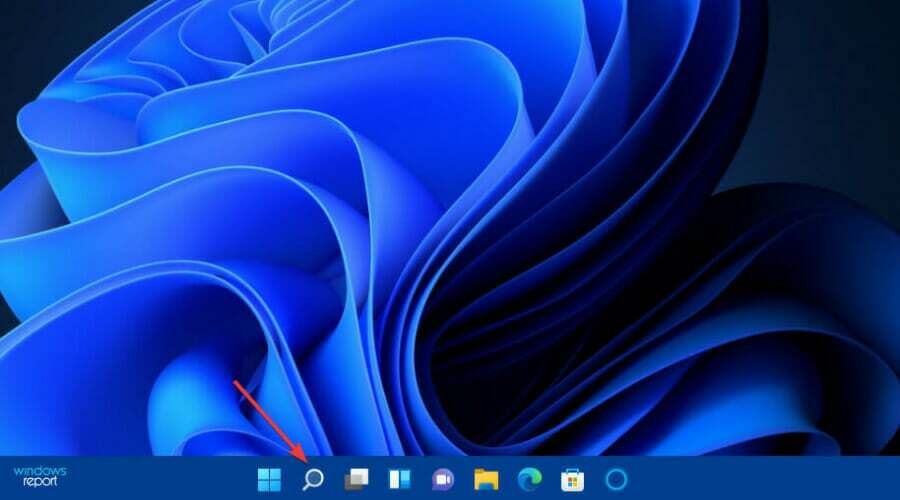
- Indtast og vælg Kontrolpanel.
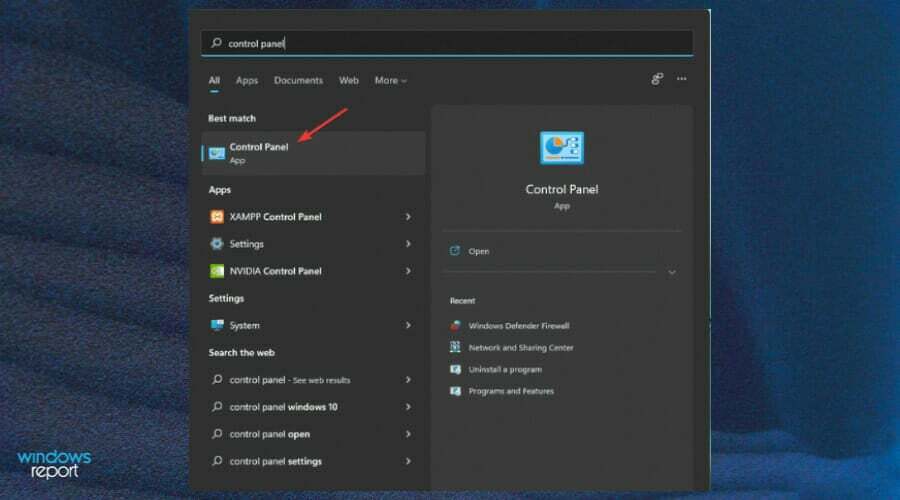
- Klik på menuen Vis efter, og vælg derefter Netværk og internet.
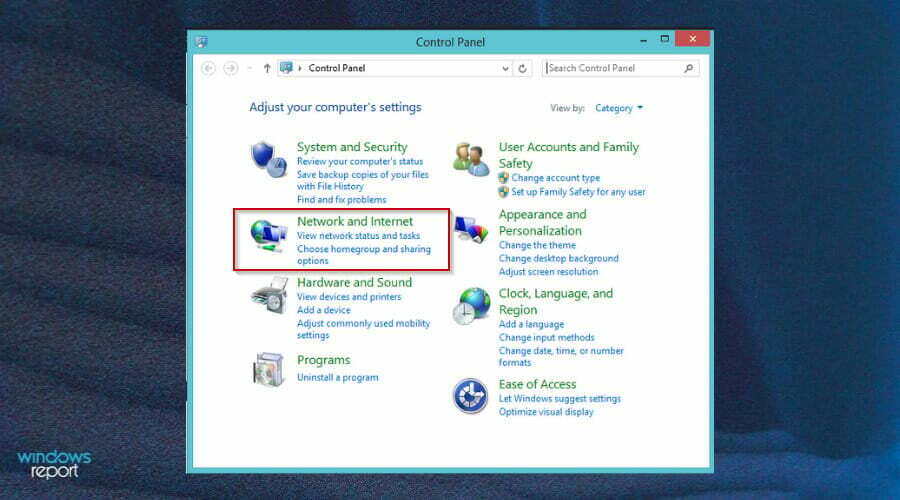
- Vælg Netværks-og delingscenter.
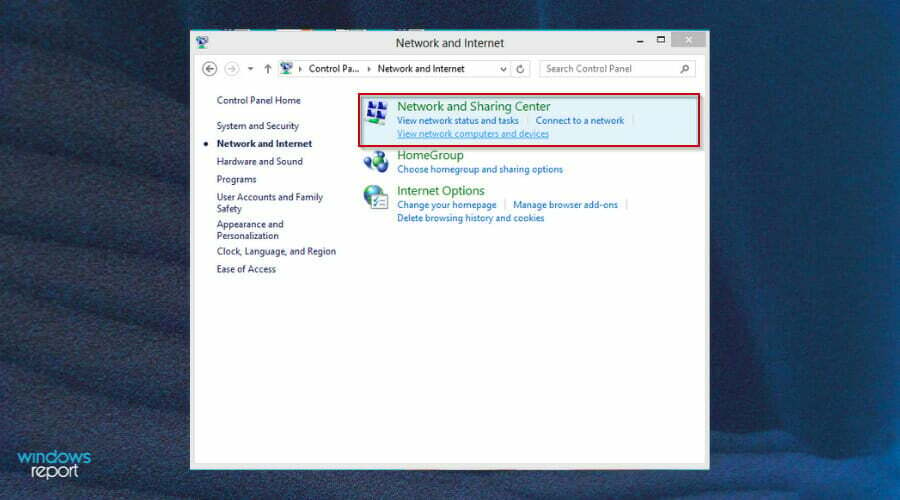
- Klik derefter Skift avancerede delingsindstillinger.
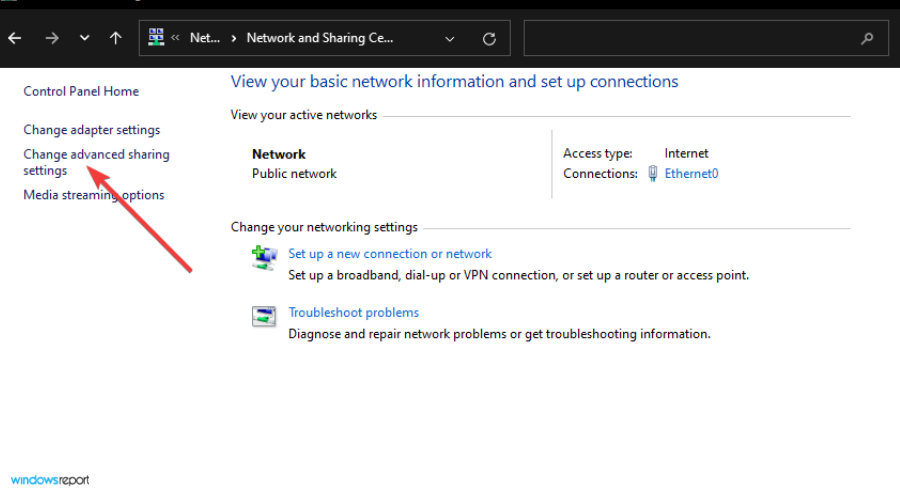
- Vælg Slå netværksgenkendelse til mulighed.
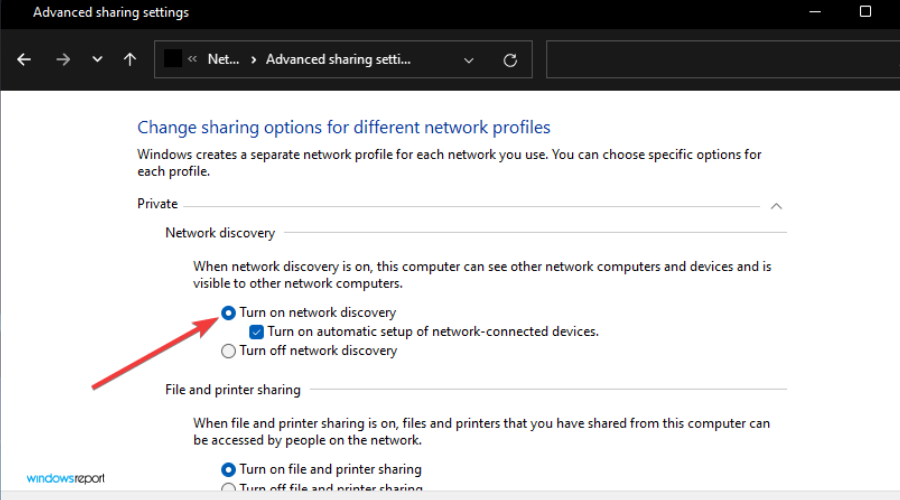
- Rul ned, vælg Slå fil- og printerdeling til knap.
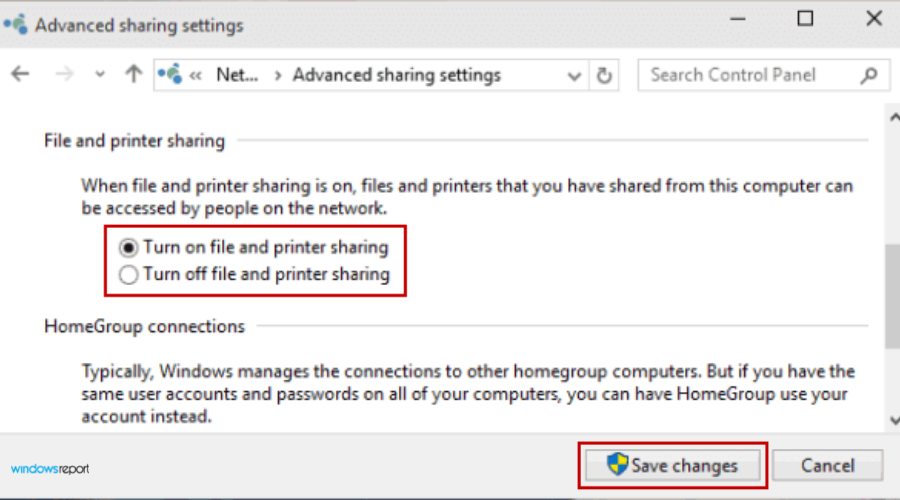
- Klik på Gem ændringer knappen for at anvende de nye indstillinger.
Hvis du får fejlen, at dit tilknyttede netværksdrev mangler, er du ikke alene. Mange mennesker får denne fejl, men rettelsen er ikke for svær. Forhåbentlig, hvis du stødte på noget, der ligner det, vi nævnte ovenfor, vil denne artikel være nyttig til at hjælpe dig med at løse det.
Skulle du interessere dig for at kortlægge delte ressourcer, tjek vores artikel om, hvordan du kortlægger netværksdrev over VPN.
Vi vil meget gerne høre fra dig om de løsninger, der fungerede for dig, så du er velkommen til at efterlade os en kommentar nedenfor.